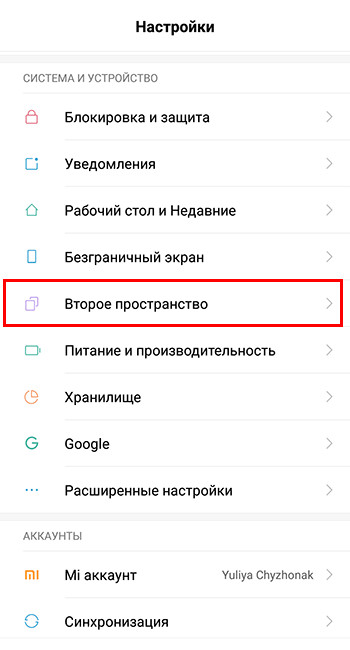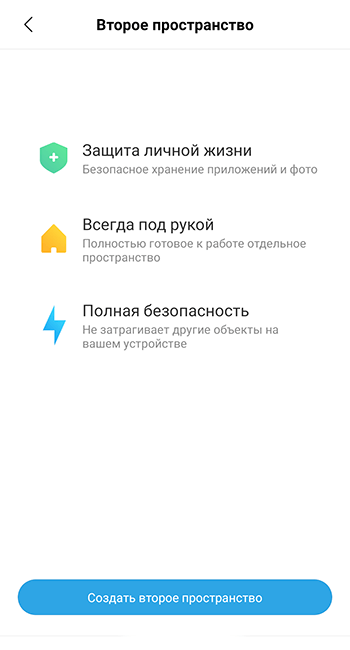В интернете ребенок не всегда может дифференцировать ресурсы с нежелательным содержимым. Кроме того, есть возможность заражения вирусом, которое приведет к появлению системных ошибок в устройстве. Избежать доступа к сайтам 18+, риска поймать вирус помогут специальные приложения для родительского контроля на телефоне.
Благодаря им родители всегда знают, что делает ребенок в телефоне: чем интересуется, сколько времени проводит, где находится в конкретный момент. Все приложения можно настроить по индивидуальным параметрам. Для Android есть много подобных решений. Давайте рассмотрим лучшие из них.
Встроенные функции Android
В качестве тестового стенда будем использовать то, что имеется под рукой — Xiaomi Mi9t с ОС Android 9 и MIUI версии 11.
На самом деле Андроид использует управление аккаунтом Google. Учитывая тот факт, что без аккаунта пользоваться мобильником невозможно или практически невозможно, способ очень даже рабочий.
Устанавливаем Google Family Link

ЛУЧШЕЕ приложение для родителей — Family Link родительский контроль
Для управления аккаунтом ребёнка используется приложение.
- На свой смартфон ставим «Google Familly Link для родителей».
- Свой аккаунт автоматически становиться администраторским для всех вовлечённых в круг детей с их идентификацией.
- Добавляем реквизиты супруга.
- На телефоны детей устанавливаем то же приложение, но с пометкой «для детей».
- Передаём управление аккаунтом ребёнка в приложение.
- Из Фэмили линк настраиваем ограничения для детских аккаунтов, добавляем и убираем новых пользователей в семейную группу.
При всей тривиальности, задача может занять вас на пару часов. Полное управление аккаунтом возможно только на Android старше 7.0. Если у ребёнка устройство с андроидом до седьмой версии, придётся заводить аккаунт прямо на устройстве при уже скачанном и работающем Family Link для детей. А если такое устройство у родителя — похоже, пора обновлять папин или мамин телефон.
Программа запрещает удалять себя с помощью системы разрешений Android.
После установки ПО в настройках на смартфоне родителя появится управление аккаунтами детей.
Подробно об установке Google Family Link мы расскажем в отдельном материале.
Устанавливаем ограничения в Family Link
Сразу оговоримся: нет никаких «тонких» настроек. Фильтры в Хром, в поиске, в Google Play, ограничения для Ассистента либо включают предустановленные настройки от Google, либо выключают.
Приятно, что можно настраивать поведение и для аккаунта на компьютере. Правда, ограничить ребёнка, если он использует не Хром, а, допустим Opera или Firefox уже не удастся.
Компьютер — отдельная песня. Его настройке для безопасного использования достойна особой статьи.
В Google Family Link реально настраивать можно разве что приложения. Блокируем осторожно, системные приложения блокировать не нужно — можно отключить такое, что телефон и вовсе перестанет работать.
ЛУЧШИЙ родительский контроль — KidsGuard Pro для Android!!! Как установить и настроить правильно!
Настраиваем блокировку по времени
Лимит времени устанавливаем для каждого дня отдельно. При этом следует понимать, что современные дети не только залипают в контактике и на YouTube, а часто используют устройство в качестве словаря, навигатора, учебника. Поэтому бездумное ограничение может улучшить зрение, но навредить учёбе. Редакция воздерживается от советов по воспитанию подрастающего поколения.
Но считает своим долгом напомнить, что ребёнок — тоже человек, с ним можно договариваться. Тем более, что статистика приложений доступна всегда — сколько сидел во ВКонтакте, сколько — в Instagram, сколько читал Википедию.
Следим за перемещениями
Практически все устройства, на которые можно установить Android и Google Family Link имеют свои службы и средства позиционирования. У телефонов настраивается, как именно отслеживать позиционирование — только про спутникам, только по точкам доступа с зафиксированными адресами или же оба способа в комбинации.
Следует помнить, что легально приобретённые в России приёмники GPS имеют загрублённую точность и определяют местоположение в плюс-минус 30 метров от реальной точки местонахождения. Это делается специально, ибо определение местоположения на карте с точностью 10-15 метров попадает под действие закона о государственной тайне и требует получения специальной лицензии.
Определение местоположения смартфона ребёнка доступно на экране Family Link. Оттуда же можно перейти в сервис Google Maps.
К сожалению, автору не удалось настроить какие-либо безопасные зоны и предупреждения о нарушении их границ. Придётся всё время контролировать местоположение визуально, что не добавляет удобства.
Выводы по Google Family Link
Приложение, безусловно, достойное, универсальное, тесно интегрированное с операционной системой и неотключаемое на стороне ребёнка.
Плюсы:
- контроль времени использования;
- контроль контента;
- контроль местоположения;
- лёгкое добавление нескольких детей;
- управление устройством ребёнка со смартфона родителя.
Минусы:
- нет поддержки умных часов;
- не отслеживает заряд аккумулятора детского смартфона;
- сложная установка;
- нет отдельного контроля YouTube;
- нет встроенного чата.
Перечислив достоинства и недостатки ПО от Google, сформировали чеклист, на соответствие которому будем проверять популярные приложения родительского контроля из Google Play, составив топ-5 приложений родительского контроля для Android.
Рассмотрим максимально подробно условного лидера — Kaspersky SafeKids, остальные оценим в сравнении.
Screen Time
Screen Time наглядно показывает время пребывания ребенка в Сети. Более того, родители могут удаленно заблокировать экран по расписанию, например, во время нахождения его обладателя в школе, перед сном или за плохое поведение — возможностей масса.
В их число входит блокировка отдельных приложений и управление любым другим устройством на платформе Apple iOS или Android. В режиме реального времени приходит уведомление, когда ребенок пытается скачать что-то из Сети. Кроме этого, родители могут видеть: историю посещений сайтов, поисковые запросы, сведения о наиболее часто используемых приложениях.
Выводы
Встроенные средства и широкий функционал Google Family Link никуда не убегут. В отличие от детей с умными часами, которые под недремлющее око гиганта не попадают. Поэтому рекомендуем использовать приложение-лидер «Где мои дети» и парное ему «Чат с родителями», чтобы быть полностью уверенными в безопасности подрастающего поколения и благополучии поколения старшего.
P.S. «А как же пользователи iPhone?» — спросит пытливый читатель. У редакции есть достойный ответ: материал Родительский контроль на IPhone – топ лучших приложений.
Kids Place
Кроме ограничения доступа, родители могут менять темы и параметры приложений. В числе возможностей Kids Place есть и другие, не менее полезные: блокировка совершения онлайн-покупок: не получится установить платный контент или приобрести что-то через Google Play Store, предотвращение подключения к бесплатным точкам Wi-Fi и конечно же контроль времени работы смартфона.
Используя Kids Place, родители сами выбирают, какие приложения их ребенок может использовать. Блокировка запуска установки реализована таким образом, что сначала требуется ввести PIN код, только после этого получится установить программу на телефон. Kids Place — одно из лучших бесплатных приложений для реализации функции родительского контроля.
Программы-трекеры
Лучшее приложение: Где мои дети
Приложение для родителей помогает комплексно контролировать увлечения ребёнка: от его местоположения и маршрута до количества минут в том или ином приложении. Особенность программы – в доброжелательном отношении к семье. Приложение ничего не блокирует, но отправляет сведения родителю для принятия решения и обсуждения каких-то границ дозволенного с ребенком.
С помощью приложения можно: узнать, сколько ребёнок тратит времени на общение в социальных сетях и мессенджерах, понять, не тратит ли он время на гаджет тогда, когда нужно спать. Кроме того, родитель может воспользоваться микрофоном и камерой смартфона ребенка, чтобы понять, где чадо находится в эту минуту и что его окружает. Плюс к тому, «Где мои дети» устанавливается не только на телефон, но и как программа на смарт-часы. Программу скачали в Play market уже больше 5 миллионов раз.
Из минусов: Судя по отзывам людей, в чьих семьях установлено приложение, могут возникать претензии к точности определения геолокации, но проблема решается правильной настройкой GPS-трекера.
Стоимость годовой подписки: 990 рублей
Android: https://play.google.com/
iOS: https://itunes.apple.com
Видео разработчиков:
Locategy
Как и «Где мои дети», Locategy не только определяет текущее положение человека, но и сообщает о его нахождении в определённой точке. Программа отправляет родителям уведомление, что ребёнок пришёл или вышел из школы. Также приложение сообщит, если ребёнок попадёт в небезопасный район. Locategi позволяет родителям контролировать содержимое телефона и удалённо стирать данные.
Набор стандартных функций можно получить из магазина приложений бесплатно. При платной подписке программа будет хранить отчёты об использовании телефона 30 дней, а число запрещённых программ и геоточек будет неограниченным.
Из минусов: фильтрация работает только в определённых браузерах.
Стоимость месячной подписки: 99,99 рублей.
Android: https://play.google.com/
Boomerang
Аналогично предыдущим двум приложениям, Boomerang устанавливает «цифровые границы» для обладателя телефона. Программа отправит сообщение родителю, если ребёнку вдруг вздумается улизнуть из школы.
Из минусов: Долгая настройка для каждого нового устройства. Многодетным семьям придётся с ней повозиться.
Стоимость годовой подписки: 2299 рублей.
Android: https://play.google.com/
FamilyTime Premium
Приложение позволяет удалённо получать информацию о местоположении ребёнка. Доступна точная геолокация и история перемещений. Любопытная особенность программы – родители могут добавить в администраторский профиль других людей, предположим, учителей, чтобы те тоже могли контролировать местоположение учеников.
Из минусов: не всегда стабильная работа и возможность удаления пользователем с устройства.
Стоимость годовой подписки: 2460 рублей.
Android: https://play.google.com
iOS: https://itunes.apple.com
Приложения для родительского контроля
Обычно приложение устанавливается только на телефон ребёнка. При этом может быть создан отдельный рабочий стол, с одобренными приложениями и функциями. Другой вариант – полный запрет или предупреждение при использовании нежелательного софта.
Инструменты родительского контроля в приложениях
- Ограничение времени пользования гаджетом. Допустим, ребёнок вернулся из школы в 14:00, и чтобы ничего не отвлекало от выполнения домашнего задания, установите ограничение на выход в Интернет, например, до 8 вечера.
- Ограничение использования приложений. Родители могут запретить ребёнку играть в игры, содержащие сцены насилия или эротические элементы; ограничить установку программ, предлагающих электронные покупки, ставки и другие денежные операции.
- Веб-фильтрация. Эта функция на разных устройствах и приложениях реализуется несколькими способами. Чаще всего программа имеет доступ к базе данных, где содержатся нежелательные для детей ресурсы, и автоматически их блокирует. Особенность в том, что не все браузеры поддерживают эту функцию.
- Отслеживание местоположения. Приложения позволяют узнать не только где ребёнок находится в данный момент, но и посмотреть историю перемещений за месяц. В отдельных случаях программа оповещает родителей, что ребёнок вышел за пределы доверительной локации или подобрался к нежелательным районам (рынки, вокзалы, заброшенные заводы и т.д.).
- Контроль общения. Здесь функционал различается от приложения к приложению. Одни позволяют родителю увидеть только список звонков, другие – читать СМС-сообщения и прослушивать телефонные звонки, третьи – дадут знать, что происходит в переписке в социальных сетях.
- SOS. Такой сигнал встроен в саму операционную систему. Если нет, помогут специальные приложения с такой функцией. Ребёнок может подать сигнал, что попал в беду, и родители узнают, где он находится.
Родительский контроль: сетевые фильтры
Лучшее приложение: Qustodio
Приложение отслеживает и блокирует нежелательный интернет-трафик вне зависимости от браузера, с которого осуществляется вход. Система позволяет контролировать несколько учётных записей детей. В панели администратора доступна информация о посещенных страницах, телефонных контактах и СМС. При желании родители могут внести в «чёрный список» звонок с определённого номера или запретить переписку.
Из минусов: приложение не переведено на русский язык.
Стоимость годовой подписки: 3690 рублей
Android: https://play.google.com/
iOS: https://itunes.apple.com/
Видео разработчиков:
SafeKiddo Parental Control
Приложение позволяет задавать индивидуальные настройки блокировки сайтов, установки расписания на веб-сёрфинг по дням недели. Причём есть возможность в реальном времени разрешать или запрещать ребёнку доступ к определённому типу контента.
Также «СейфКиддо» собирает отчёты об активности ребёнка в сети.
Из минусов: замедление работы смартфона, в редких случаях девайсы начинают попросту «зависать». Интерфейс доступен только на английском и польском языках.
Стоимость годовой подписки: бесплатно.
Android: https://play.google.com/
iOS: https://itunes.apple.com/
Net Nanny
Простая и действенная программа. Система фильтрации нежелательного контента очень сильная. Установив и настроив программу, можно не беспокоится о том, что дети попадут на сайты, где присутствуют темы жестокости, эротики или пропаганды употребления запрещённых веществ. Родители будут получать полный отчёт о действиях в сети.
Из минусов: Поддержка русского языка доступна только для компьютера, для мобильной версии её нет.
Стоимость годовой подписки: в пределах 4000 рублей.
Android: https://play.google.com/
Видео разработчика:
Bitdefender Parental Control
Приложение имеет обширный список категорий сетевого контента. Это позволяет родителям запретить определённые виды информации. Впрочем, приложение пластично подстраивается под конкретные задачи. Допустимо вручную вписать список сайтов на которые будет запрещён вход. Родители постоянно будут в курсе поисковых запросов и интернет-активности детей.
Платная версия позволяет не только следить за устройством, но и ограничивать функционал. Из дополнительных возможностей: отслеживание звонков, СМС, переписки в Facebook. Русский язык – поддерживается.
Из минусов: сложный интерфейс, возможны зависания телефона.
Стоимость годовой подписки: в пределах 4000 рублей.
Android: https://play.google.com/
Родительский контроль: программы – «оболочки»
Лучшее приложение: Kids Zone
Каждый ребёнок получает индивидуальный профиль пользователя. Взаимодействовать с устройством можно только внутри своей «оболочки». Родители устанавливают допустимые и недопустимые приложения, разрешают, либо блокируют те или иные функции. Скачать и установить что-то без ведома взрослых у ребёнка не получится.
Из минусов: у программы нет русскоязычного меню. Впрочем, его нивелирует низкая стоимость подписки, сэкономленные деньги можно направить на оплату курсов по иностранному языку.
Стоимость годовой подписки: 299 рублей.
Android: https://play.google.com/
Kid’s Shell
Программа создаёт новый рабочий стол, отдельную «оболочку» для пользователя. Родители решают какие программы туда поместить и к каким данным предоставить доступ. При этом владелец гаджета не сможет войти в Play Маркет, скачать или купить дополнительные программы или игры. В премиум-версии родители смогут установить список «белых контактов» и составить график использования устройством.
Из минусов: Из-за функции списка “белых контактов” на некоторых моделях телефонов становится невозможно принять любой вызов, даже из числа разрешённых.
Стоимость годовой подписки: 590 рублей.
Android: https://play.google.com/
Kidix
Список разрешённых программ устанавливается родителями вручную. Также устанавливается временной промежуток использования смартфона – гаджет доступен с 5:00 до 23:00. Можно установить разрешённое время для игр, например с 16:00 до 18:00. Сейчас приложение проходит стадию бета-тестирования, вскоре разработчики обещают добавить ряд детских логических задач, решая которые, ребёнок развивается и получает дополнительное время для развлечений и игр.
Из минусов: Бета-версия не отличается 100% стабильностью, но зато распространяется бесплатно.
Стоимость годовой подписки: Бесплатно
Android: https://play.google.com/
Kidoz
Приложение с лёгкость настраивается под индивидуальные особенности ребёнка. Можно, к примеру, создать три учётных записи для детей разного возраста и установить разные уровни компьютерной свободы. «Кидоз» автоматически фильтрует программы, возможные для скачивания в маркете. Также имеется собственный магазин одобренных для детей приложений.
Из минусов: Частые ошибки при регистрации и невозможность использовать приложение.
Стоимость годовой подписки: 1378 рублей.
Android: https://play.google.com/store/apps/details?id=com.kidoz
Родительский контроль на iOS
Родительский контроль на айфоне не позволяет сторонним продуктам участвовать в управлении устройством. Но здесь стоит отметить, что контроль на этой операционной системе проработан на 100%.
На смартфонах под управлением iOS эффективно работают функции «Экранное время» и «Ограничение конфиденциальности и контента». Родители могут установить возрастной ценз, блокировать опасный и потенциально опасный контент, ограничить доступ к программам, запретить покупки в электронном магазине Apple.
Стандартное приложение бесплатно. Минус в том, что у родителей не будет возможности установить временные ограничения, как с помощью гаджета, так и удалённо.
Источник: inodroid.ru
Программа Родительский Контроль На Телефоне Андроид И iPhone

Программа для родительского контроля — это не только мониторинг действий ребенка на мобильном устройстве, но так же и его защита от потенциальных опасностей в интернете.
Лучшая легальная программа с функцией Родительский контроль, работающая на Android, iPhone, Windows и Mac — это uMobix. Простое в использовании, с набором мощных функций для мониторинга, приложение uMobix заслужило доверие сотен тысяч родителей по всему миру.
Сразу же сообщаем о том, что приложение платное.
Стоимость программы варьируется от 9,9$ до 39.99$ в месяц для Android и от 10,8$ до 49,9$ в месяц для iPhone. При долгосрочной подписке предоставляются существенные скидки до 85%.
Программа для родительского контроля uMobix
Приложение для мониторинга uMobix простое и удобное как в установке, так и в использовании. Разработчики программы представили простую в установке и использовании программу, которую может попробовать любой желающий.
Родительский контроль на телефон Андроид – пошаговая настройка
Дети всё чаще пользуются смартфонами, как правило – для игр, просмотра мультфильмов или развлекательных передач. Чтобы ребёнок не получил доступ к нежелательному контенту в Сети, взрослым нужно знать, как установить родительский контроль на телефон с ОС Android. Сделать это можно с помощью системных средств, ограничительных функций в Play Market, и через специальные утилиты.
Зачем нужен родительский контроль и какие его преимущества
Родительский контроль – это специальная опция, которая позволяет заблокировать часть возможностей мобильного устройства от ребёнка. Она имеет целый ряд преимуществ, в числе которых защита от вредоносных объектов, блокировка сайтов и загрузки определённого контента, установка ограниченного времени на игры и просмотр мультфильмов. С помощью этой функции малышу можно сделать персональный рабочий стол и добавить на него только необходимые приложения.

Как настроить родительский контроль
Чтобы ребёнок безопасно пользовался мобильным девайсом, нужно знать, как включить родительский контроль на телефоне на базе Андроид. Самый простой способ решить эту задачу – использовать встроенные системные средства смартфона. Ряд ограничительных возможностей предлагает Google Play. Кроме того, существует ряд специальных утилит, существенно ограничивающих функции гаджета.
Внутренний функционал
Телефоны с последними версиями ОС Android позволяют создать несколько пользовательских профилей, в том числе и с ограниченным доступом. Такая возможность будет интересна взрослым, интересующимся, как настроить родительский контроль на телефоне с ОС Андроид.